数据透视表怎么做? 数据透视表怎么做汇总求和?
来源:IT科技日报网 时间:2023-05-30 10:21:55
数据透视表怎么做?

数据透视表制作教程
1、首先,我们选中需要制作数据表的所有数据。
2、然后点击上方“插入”,点击“数据透视表”
3、然后选择透视表数据区域和生成位置,点击“确定”
4、生成后,在右边可以选择显示的数据等参数。
5、选择后,在左边数据透视表中就会显示相应的内容了。
6、我们还可以修改右边的值汇总方式来计算更多想要的数据。
7、还能通过“更改数据源”的方法修改数据来源和计算来源。
数据透视表怎么做汇总求和?
点击求和
点击插入选项卡
进入到excel后选中你的数据,点击插入选项卡,点击数据透视表按钮。
选中字段
点击下面的确定按钮,选中里面要进行求和的字段。
勾选方框
点击勾选这个字段前面的方框,这样左侧就会自动出现这个字段的求和数据了。
拖动求和
点击插入选项
进入到excel后选中数据,点击插入选项,点击数据透视表菜单。
点击确定按钮
点击里面的表格和区域选项,再点击确定按钮,创建数据透视表。
将字段拖动到值框
点击这个字段,将它直接拖动到下方的值框里面,这样左侧就会出现求和数据了。
将字段拖动到列方框
单击鼠标左键将你的所有数据都拖动到下方的列方框里面,这样左侧就会出现这些数据的汇总项了。
点击加号或减号
点击前方的加号或者减号可以收缩或者展开汇总数据。
将字段拖动到行方框
同样的,将所有数据拖动到下方的行方框里面,就会以行的方式显示数据的汇总项了。
-
 数据透视表怎么做? 数据透视表怎么做汇总求和? 数据透视表怎么做?数据透视表制作教程1、首先,我们选中需要制作数据表的所有数据。2、然后点击上方插入
数据透视表怎么做? 数据透视表怎么做汇总求和? 数据透视表怎么做?数据透视表制作教程1、首先,我们选中需要制作数据表的所有数据。2、然后点击上方插入 -
 停息挂账前提是什么?停息挂账需要什么材料? 停息挂账前提是什么?1、申请个性化分期,需要申请人年龄在23周岁以上小于60周岁,且申请人应是完全民事
停息挂账前提是什么?停息挂账需要什么材料? 停息挂账前提是什么?1、申请个性化分期,需要申请人年龄在23周岁以上小于60周岁,且申请人应是完全民事 -
 我国将开展全面提升医疗质量行动计划 (相关资料图)医疗质量安全直接关系到人民群众的获得感,是人民健康的重要保障和卫生健康事业发展的基石
我国将开展全面提升医疗质量行动计划 (相关资料图)医疗质量安全直接关系到人民群众的获得感,是人民健康的重要保障和卫生健康事业发展的基石 -
怎样申请贷款?申请的贷款额度不够怎么办? 怎样申请贷款?个人贷款的信用贷,一般类似于信用卡,互联网的高速发展使得形式上有了些变化,变成了网
-
 怎么判断股市是缩量还是放量?如何判断股市趋势是牛市? 怎么判断股市是缩量还是放量?缩量是指当前市场相对于前期市场量能逐渐萎缩。在市场中分为2种情况:1、下
怎么判断股市是缩量还是放量?如何判断股市趋势是牛市? 怎么判断股市是缩量还是放量?缩量是指当前市场相对于前期市场量能逐渐萎缩。在市场中分为2种情况:1、下 -
 阿拉丁爸爸的兄弟叫什么?阿拉丁男主角叫什么? 阿拉丁爸爸的兄弟是阿拉伯。这道题是一道脑筋急转弯。阿拉丁的爸爸叫阿拉爸,阿拉爸的兄弟就叫阿拉伯了。
阿拉丁爸爸的兄弟叫什么?阿拉丁男主角叫什么? 阿拉丁爸爸的兄弟是阿拉伯。这道题是一道脑筋急转弯。阿拉丁的爸爸叫阿拉爸,阿拉爸的兄弟就叫阿拉伯了。
-
 停息挂账怎么申请?信用卡能不能停息挂账? 停息挂账怎么申请?1、拨打银行官方客服电话,预约还款事宜;2、预约在银行网点,办理停息挂账申请;3、在
停息挂账怎么申请?信用卡能不能停息挂账? 停息挂账怎么申请?1、拨打银行官方客服电话,预约还款事宜;2、预约在银行网点,办理停息挂账申请;3、在 - 摩恩花洒怎么样 汉斯格雅花洒质量好不好? 摩恩花洒摩恩Moen,成立于1937年的美国,是世界上知名的高级水龙头、厨盆、卫浴五金配件的专业制造公司
-
 绝缘手套多久检测一次?绝缘手套检查内容有哪些? 绝缘手套多久检测一次?是不是好多小伙伴不知道的,那小编就把方法分享给大家,感兴趣的小伙伴可以参考看
绝缘手套多久检测一次?绝缘手套检查内容有哪些? 绝缘手套多久检测一次?是不是好多小伙伴不知道的,那小编就把方法分享给大家,感兴趣的小伙伴可以参考看 -
 停息挂账前提是什么?停息挂账需要什么材料? 停息挂账前提是什么?1、申请个性化分期,需要申请人年龄在23周岁以上小于60周岁,且申请人应是完全民事
停息挂账前提是什么?停息挂账需要什么材料? 停息挂账前提是什么?1、申请个性化分期,需要申请人年龄在23周岁以上小于60周岁,且申请人应是完全民事 -
 我的电脑图标打不开是什么原因?我的电脑图标打不开怎么办? 我的电脑图标打不开是什么原因?1、 软件或应用程序崩溃:这可能是由于软件崩溃或出现错误导致的。解决
我的电脑图标打不开是什么原因?我的电脑图标打不开怎么办? 我的电脑图标打不开是什么原因?1、 软件或应用程序崩溃:这可能是由于软件崩溃或出现错误导致的。解决 -
 编造虚假事实欺骗保险公司怎么认定? 一、什么叫发布虚假事实传播虚假信息是指把事情的真实情况编辑成与真实的不相同或者与之相反。例如,恶
编造虚假事实欺骗保险公司怎么认定? 一、什么叫发布虚假事实传播虚假信息是指把事情的真实情况编辑成与真实的不相同或者与之相反。例如,恶 -
 个人小额贷款申请流程是什么?小额贷款方式如何申请? 个人小额贷款申请流程是什么?申请人想申请小额贷款,可以向一些借贷平台申请,一般手续都不复杂,只要
个人小额贷款申请流程是什么?小额贷款方式如何申请? 个人小额贷款申请流程是什么?申请人想申请小额贷款,可以向一些借贷平台申请,一般手续都不复杂,只要 -
 WINMax22023正式开启预售了吗?售价是多少呢? 4999元起!WINMax22023开启预售:10 1英寸屏在一众Win掌机中,坚持采用笔记本外形设计的GPD WIN Max 2
WINMax22023正式开启预售了吗?售价是多少呢? 4999元起!WINMax22023开启预售:10 1英寸屏在一众Win掌机中,坚持采用笔记本外形设计的GPD WIN Max 2 -
 数据透视表怎么做? 数据透视表怎么做汇总求和? 数据透视表怎么做?数据透视表制作教程1、首先,我们选中需要制作数据表的所有数据。2、然后点击上方插入
数据透视表怎么做? 数据透视表怎么做汇总求和? 数据透视表怎么做?数据透视表制作教程1、首先,我们选中需要制作数据表的所有数据。2、然后点击上方插入 -
 鬼谷八荒器灵怎么获得?鬼谷八荒器灵怎么升级? 鬼谷八荒器灵怎么获得?好多小伙伴不知道的,那小编就来给大家解答一下吧,希望可以帮助到大家吧。1、首
鬼谷八荒器灵怎么获得?鬼谷八荒器灵怎么升级? 鬼谷八荒器灵怎么获得?好多小伙伴不知道的,那小编就来给大家解答一下吧,希望可以帮助到大家吧。1、首 -
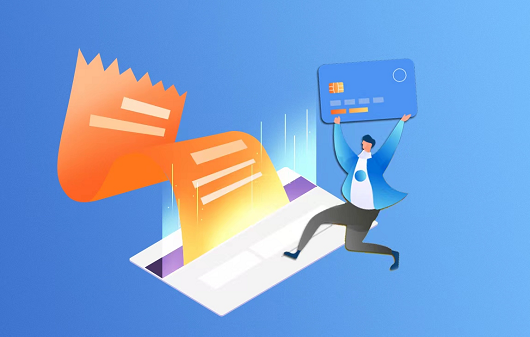 协商停息挂账的步骤有哪些?停息挂账完卡还能用吗? 协商停息挂账的步骤有哪些?停息挂账最多可以停5年,即用户可以分60期还款。但是,大部分用户无法申请到
协商停息挂账的步骤有哪些?停息挂账完卡还能用吗? 协商停息挂账的步骤有哪些?停息挂账最多可以停5年,即用户可以分60期还款。但是,大部分用户无法申请到 -
 杭州的市树是什么树?上海的市树是法国梧桐吗?一文知道答案! 杭州的市树是什么树?杭州市的市树是樟树。樟树是一种寿命长、清香、树形雄伟、枝叶繁茂的常青树,具有很
杭州的市树是什么树?上海的市树是法国梧桐吗?一文知道答案! 杭州的市树是什么树?杭州市的市树是樟树。樟树是一种寿命长、清香、树形雄伟、枝叶繁茂的常青树,具有很 -
 火车票退票钱什么时候到账?火车票退票钱多久到账? 火车票退票钱什么时候到账?由于退票可以在火车站窗口、中国铁路APP、网站退票这三个地方出了,所以火车
火车票退票钱什么时候到账?火车票退票钱多久到账? 火车票退票钱什么时候到账?由于退票可以在火车站窗口、中国铁路APP、网站退票这三个地方出了,所以火车 -
 交通事故发生后什么时间报警合适?发生交通事故对方全责不给钱怎么解决? 交通事故发生后什么时间报警合适?交通事故后随时可以报警,没有报案的时效性,但是交通事故发生后应该立
交通事故发生后什么时间报警合适?发生交通事故对方全责不给钱怎么解决? 交通事故发生后什么时间报警合适?交通事故后随时可以报警,没有报案的时效性,但是交通事故发生后应该立 -
 海外储能市场需求井喷 锂电产业加快“出海”步伐 目前,欧洲、北美、东南亚、南美等地区正在加速汽车电动化转型,叠加海外储能市场需求井喷,我国锂电池
海外储能市场需求井喷 锂电产业加快“出海”步伐 目前,欧洲、北美、东南亚、南美等地区正在加速汽车电动化转型,叠加海外储能市场需求井喷,我国锂电池 -
 征信有逾期信用卡会降额吗?提额会查征信吗? 我们都知道信用卡如果有逾期,被银行降额是很有可能发生的,但如果是因为其它方面逾期影响了征信,这个
征信有逾期信用卡会降额吗?提额会查征信吗? 我们都知道信用卡如果有逾期,被银行降额是很有可能发生的,但如果是因为其它方面逾期影响了征信,这个 -
 行政处罚和行政措施针对的对象分别是哪些?行政诉讼强制措施的法律依据是什么? 它所针对的是有妨害行政诉讼行为的人,这是行政诉讼强制措施在所针对的对象上的特点,也是行政诉讼强制
行政处罚和行政措施针对的对象分别是哪些?行政诉讼强制措施的法律依据是什么? 它所针对的是有妨害行政诉讼行为的人,这是行政诉讼强制措施在所针对的对象上的特点,也是行政诉讼强制 -
 湖北生源地助学贷款怎么申请?湖北生源地助学贷款什么时候发放? 湖北生源地助学贷款怎么申请?湖北生源地助学贷款的申请流程包括七步:网上注册认证、填写贷款信息、打印
湖北生源地助学贷款怎么申请?湖北生源地助学贷款什么时候发放? 湖北生源地助学贷款怎么申请?湖北生源地助学贷款的申请流程包括七步:网上注册认证、填写贷款信息、打印 -
 nova8可以插内存卡吗 nova8怎么扩展手机存储空间? nova8可以插内存卡吗 nova8怎么扩展手机存储空间?经过查询,我们了解到,nova8没有提供外置存储卡扩展
nova8可以插内存卡吗 nova8怎么扩展手机存储空间? nova8可以插内存卡吗 nova8怎么扩展手机存储空间?经过查询,我们了解到,nova8没有提供外置存储卡扩展 -
 napster创始人是谁,napster创始人有着怎样的人生经历呢? 你知道napster创始人是谁呢?napster创始人有着怎样的人生经历呢?下面我们就一起来看一下吧。napster创始
napster创始人是谁,napster创始人有着怎样的人生经历呢? 你知道napster创始人是谁呢?napster创始人有着怎样的人生经历呢?下面我们就一起来看一下吧。napster创始 -
 网贷还不起怎么办?停息挂账代表什么意思? 相信目前很多小伙伴对于信用卡都比较感兴趣,那么小搜今天在网上也是收集了一些与信用卡相关的信息来分
网贷还不起怎么办?停息挂账代表什么意思? 相信目前很多小伙伴对于信用卡都比较感兴趣,那么小搜今天在网上也是收集了一些与信用卡相关的信息来分 -
 居住证查询需要身份证吗?居住证在手机上能查到吗? 1、申办居住证人的身份证或者护照;2、本市合法居住证明;在本地的连续社保证明资料;3、在单位工作需要提
居住证查询需要身份证吗?居住证在手机上能查到吗? 1、申办居住证人的身份证或者护照;2、本市合法居住证明;在本地的连续社保证明资料;3、在单位工作需要提 -
 离婚房产个人所得税的税率是多少?个人所得税的税率如何计算?离婚房产过户费用都... 离婚后房产过户需要以下费用:房产过户契税、房产过户印花税、房产过户交易费、房产过户测绘费、房产过
离婚房产个人所得税的税率是多少?个人所得税的税率如何计算?离婚房产过户费用都... 离婚后房产过户需要以下费用:房产过户契税、房产过户印花税、房产过户交易费、房产过户测绘费、房产过 -
 家具设计品牌哪些比较好?最受欢迎的十大家具设计品牌有哪些? 家具设计品牌哪些比较好?我国最受欢迎的十大家具设计品牌有哪些?1、CBD家具CBD的品牌最初源于意大利阿玛
家具设计品牌哪些比较好?最受欢迎的十大家具设计品牌有哪些? 家具设计品牌哪些比较好?我国最受欢迎的十大家具设计品牌有哪些?1、CBD家具CBD的品牌最初源于意大利阿玛 -
 打印机脱机是什么情况造成的?打印机脱机状态怎么恢复连接? 打印机脱机是什么情况造成的?1、打开控制面板中的设备和打印机,打印机在脱机状态下打印机图标会灰色显
打印机脱机是什么情况造成的?打印机脱机状态怎么恢复连接? 打印机脱机是什么情况造成的?1、打开控制面板中的设备和打印机,打印机在脱机状态下打印机图标会灰色显 -
 八一男篮退出CBA了吗?郑永刚出任深圳男篮主教练吗? 八一男篮退出CBA了吗?由于财政集团的财政状况及债务加剧,财务问题成为了湖南八一篮球的主要障碍,因此
八一男篮退出CBA了吗?郑永刚出任深圳男篮主教练吗? 八一男篮退出CBA了吗?由于财政集团的财政状况及债务加剧,财务问题成为了湖南八一篮球的主要障碍,因此 -
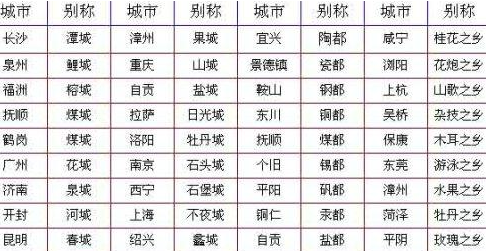 春城是哪个城市? 春城有哪些特产? 春城是哪个城市?昆明位于低纬度高原,那里的天气往往像二月和三月,春天鲜花盛开,它被称为春城,云南省
春城是哪个城市? 春城有哪些特产? 春城是哪个城市?昆明位于低纬度高原,那里的天气往往像二月和三月,春天鲜花盛开,它被称为春城,云南省 -
 电脑自动弹出的窗口怎么清除?电脑总是弹出广告怎么关闭? 电脑自动弹出的窗口怎么清除?1、首先我们需要等待快资讯弹出来在操作,因为不弹出来很难找到这个东西是
电脑自动弹出的窗口怎么清除?电脑总是弹出广告怎么关闭? 电脑自动弹出的窗口怎么清除?1、首先我们需要等待快资讯弹出来在操作,因为不弹出来很难找到这个东西是 -
 兴业腾讯视频金卡权益一览 兴业银行金卡有什么好处? 兴业腾讯视频金卡权益【1】年费优惠政策:主卡年费200元 年,附卡年费100元 年,核卡成功免首年年费,年
兴业腾讯视频金卡权益一览 兴业银行金卡有什么好处? 兴业腾讯视频金卡权益【1】年费优惠政策:主卡年费200元 年,附卡年费100元 年,核卡成功免首年年费,年 -
 白羊座会拥有很好的运势 即将跳槽到更好的职位上去? 白羊座:跳槽到更好的职位白羊座在2023年会拥有很好的运势,是因为他们即将跳槽到更好的职位上去。现在
白羊座会拥有很好的运势 即将跳槽到更好的职位上去? 白羊座:跳槽到更好的职位白羊座在2023年会拥有很好的运势,是因为他们即将跳槽到更好的职位上去。现在 -
 铭凡推出UM790Pro迷你主机了吗?售价是多少呢? 首发3199元!铭凡UM790Pro迷你主机发布铭凡推出了UM790 Pro迷你主机,首发3199元。设计上,铭凡UM790 P
铭凡推出UM790Pro迷你主机了吗?售价是多少呢? 首发3199元!铭凡UM790Pro迷你主机发布铭凡推出了UM790 Pro迷你主机,首发3199元。设计上,铭凡UM790 P -
 wps如何对齐文字?wps怎么让形状对齐? WPS是一款功能强大的办公软件,它不仅可以处理文本、表格、演示等多种文档类型,还提供了丰富的排版功能
wps如何对齐文字?wps怎么让形状对齐? WPS是一款功能强大的办公软件,它不仅可以处理文本、表格、演示等多种文档类型,还提供了丰富的排版功能 -
 金牛男一直错失 是因为他们对自己实在是太不自信了? 金牛男:对自己不自信金牛男一直错失,是因为他们对自己实在是太不自信了。他们在遇到喜欢的女生的时候
金牛男一直错失 是因为他们对自己实在是太不自信了? 金牛男:对自己不自信金牛男一直错失,是因为他们对自己实在是太不自信了。他们在遇到喜欢的女生的时候 -
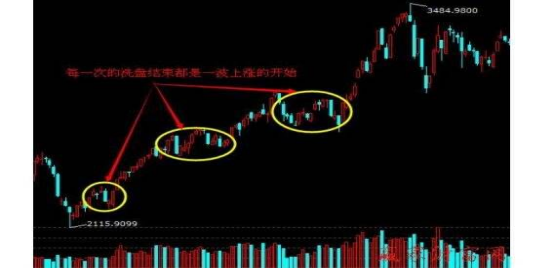 股票买定离手是什么意思?怎么理解? 很多投资者在 投资的过程中都有见过许多的约定俗成的话语,有时候不熟悉这些术语的朋友们就会觉得比较
股票买定离手是什么意思?怎么理解? 很多投资者在 投资的过程中都有见过许多的约定俗成的话语,有时候不熟悉这些术语的朋友们就会觉得比较 -
 苹果手机怎么和笔记本共享网络?iphone怎么通过笔记本进行上网连接? 苹果手机怎么和笔记本共享网络?1、点开苹果手机,之后点击设置。2、接着进入个人热点并打开个人热点。3
苹果手机怎么和笔记本共享网络?iphone怎么通过笔记本进行上网连接? 苹果手机怎么和笔记本共享网络?1、点开苹果手机,之后点击设置。2、接着进入个人热点并打开个人热点。3 -
 发展循环经济的意义是什么?循环经济和传统经济之间有哪些区别? 发展循环经济的意义是什么?第一,发展循环经济是实施资源战略,促进资源永续利用,保障国家经济安全的
发展循环经济的意义是什么?循环经济和传统经济之间有哪些区别? 发展循环经济的意义是什么?第一,发展循环经济是实施资源战略,促进资源永续利用,保障国家经济安全的 -
 遇到喜欢的女生的时候 金牛男就特别的会妄自菲薄? 金牛男:对自己不自信金牛男一直错失,是因为他们对自己实在是太不自信了。他们在遇到喜欢的女生的时候
遇到喜欢的女生的时候 金牛男就特别的会妄自菲薄? 金牛男:对自己不自信金牛男一直错失,是因为他们对自己实在是太不自信了。他们在遇到喜欢的女生的时候 -
 手机格式化了还能恢复数据吗?手机格式化了还可以恢复数据吗? 演示机型:华为nova7 Pro系统版本:HarmonyOS 2 0 0软件版本:360手机卫士 8 9 2如果手机没有备份数
手机格式化了还能恢复数据吗?手机格式化了还可以恢复数据吗? 演示机型:华为nova7 Pro系统版本:HarmonyOS 2 0 0软件版本:360手机卫士 8 9 2如果手机没有备份数 -
 关税的作用有哪些?零关税利好什么行业? 关税的作用有哪些?(1)维护国家主权和经济利益(2)保护和促进本国工农业生产的发展(3)调节国民经济和对外
关税的作用有哪些?零关税利好什么行业? 关税的作用有哪些?(1)维护国家主权和经济利益(2)保护和促进本国工农业生产的发展(3)调节国民经济和对外 -
 金滩是怎样的景点?金滩有哪些景观? 金滩是怎样的景点?金滩,位于京族三岛中的万尾岛南边,海岸线长15公里,与越南著名的风景名胜区万柱岛
金滩是怎样的景点?金滩有哪些景观? 金滩是怎样的景点?金滩,位于京族三岛中的万尾岛南边,海岸线长15公里,与越南著名的风景名胜区万柱岛 -
 电瓶车漆掉了怎么办?电瓶车掉漆了可以补吗? 电瓶车是现代城市生活中常见的交通工具,它的环保、经济、便捷等特点深受人们的喜爱。那么,电瓶车漆掉
电瓶车漆掉了怎么办?电瓶车掉漆了可以补吗? 电瓶车是现代城市生活中常见的交通工具,它的环保、经济、便捷等特点深受人们的喜爱。那么,电瓶车漆掉 -
 信用卡不超一万会被起诉吗?信用卡超限会影响信用吗? 信用卡不超一万会被起诉吗?信用卡逾期不超过1万的金额是有可能会被起诉的,一般来说,逾期超过三个月的时
信用卡不超一万会被起诉吗?信用卡超限会影响信用吗? 信用卡不超一万会被起诉吗?信用卡逾期不超过1万的金额是有可能会被起诉的,一般来说,逾期超过三个月的时 -
 深交所是a股还是b股?b股转a股是利好还是利空? 深交所是a股还是b股?b股转a股是利好还是利空?详情内容快来了解下吧!深交所是a股还是b股?首先需要说明的
深交所是a股还是b股?b股转a股是利好还是利空? 深交所是a股还是b股?b股转a股是利好还是利空?详情内容快来了解下吧!深交所是a股还是b股?首先需要说明的 -
 如何判断股市顶部和头部?如何看成交量和换手率的关系? 如何判断股市顶部和头部?1、市场底部就是短期阶段性的低点。我们需要结合当前市场的政策,基本面,技术
如何判断股市顶部和头部?如何看成交量和换手率的关系? 如何判断股市顶部和头部?1、市场底部就是短期阶段性的低点。我们需要结合当前市场的政策,基本面,技术 -
 什么是当日结算价? 当日结算价的确定是怎么做的呢? 什么是当日结算价?当日结算价是指某一期货合约当日成交价格按照成交量的加权均价。当日无成交价格的,以
什么是当日结算价? 当日结算价的确定是怎么做的呢? 什么是当日结算价?当日结算价是指某一期货合约当日成交价格按照成交量的加权均价。当日无成交价格的,以 -
 金龙羽:公司固态电池及其关键材料相关技术仍处于研发阶段 (资料图)5月29日金龙羽5月29日在投资者互动平台回复称,公司固态电池及其关键材料相关技术仍处于研发阶段。
金龙羽:公司固态电池及其关键材料相关技术仍处于研发阶段 (资料图)5月29日金龙羽5月29日在投资者互动平台回复称,公司固态电池及其关键材料相关技术仍处于研发阶段。 -
 我国将开展全面提升医疗质量行动计划 (相关资料图)医疗质量安全直接关系到人民群众的获得感,是人民健康的重要保障和卫生健康事业发展的基石
我国将开展全面提升医疗质量行动计划 (相关资料图)医疗质量安全直接关系到人民群众的获得感,是人民健康的重要保障和卫生健康事业发展的基石 -
 如何看出微信对方在线?如何知道对方关闭了微信? 微信最经常使用的功能就是和微信好友聊天,有时候我们想知道对方是否在线,以便我们可以及时与他们交流
如何看出微信对方在线?如何知道对方关闭了微信? 微信最经常使用的功能就是和微信好友聊天,有时候我们想知道对方是否在线,以便我们可以及时与他们交流 -
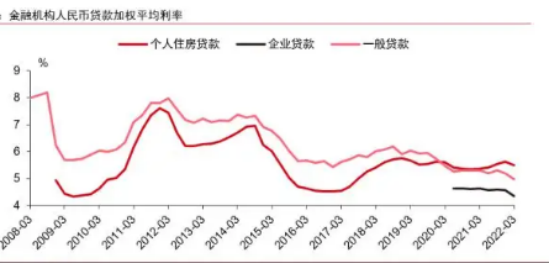 央行降息降准是什么意思?央行降息降准有什么影响? 很多的投资者在投资的过程中都有见过央行降息降准这一说法,不少的投资者表示不是非常的了解央行降息降
央行降息降准是什么意思?央行降息降准有什么影响? 很多的投资者在投资的过程中都有见过央行降息降准这一说法,不少的投资者表示不是非常的了解央行降息降 -
 证券账户是怎么销户的呢?证券账户可以开几个户? 证券账户是怎么销户的呢?【1】销户当天把股票账户的资金转出,然后到开户营业部申请注销股票账户。【2】
证券账户是怎么销户的呢?证券账户可以开几个户? 证券账户是怎么销户的呢?【1】销户当天把股票账户的资金转出,然后到开户营业部申请注销股票账户。【2】
热门资讯
-
 什么是急性会厌炎?急性会厌炎要怎么治疗呢? 26岁姑娘加班到火锅店为好友庆生,...
什么是急性会厌炎?急性会厌炎要怎么治疗呢? 26岁姑娘加班到火锅店为好友庆生,... -
 抛售美债意味着什么?抛售美债对美国有影响吗? 抛售美债意味着什么?抛售美债对美...
抛售美债意味着什么?抛售美债对美国有影响吗? 抛售美债意味着什么?抛售美债对美... -
 什么是概括的故意?概括故意的认定方法 什么是概括的故意概括的故意是一种...
什么是概括的故意?概括故意的认定方法 什么是概括的故意概括的故意是一种... -
 百度被查原因是什么?百度会被网警监视吗? 百度被查原因是什么?多家媒体消息...
百度被查原因是什么?百度会被网警监视吗? 百度被查原因是什么?多家媒体消息...
观察
图片新闻
-
 火车票退票钱什么时候到账?火车票退票钱多久到账? 火车票退票钱什么时候到账?由于退...
火车票退票钱什么时候到账?火车票退票钱多久到账? 火车票退票钱什么时候到账?由于退... -
 怎样解决svchost占用网速和内存的问题?svchost可以结束进程吗? 怎样解决svchost占用网速和内存的...
怎样解决svchost占用网速和内存的问题?svchost可以结束进程吗? 怎样解决svchost占用网速和内存的... -
 准予离婚的情形都有什么?办理离婚手续流程有哪些?协议离婚需要什么证件? 在我国,婚姻是自由的,在家庭生活...
准予离婚的情形都有什么?办理离婚手续流程有哪些?协议离婚需要什么证件? 在我国,婚姻是自由的,在家庭生活... -
 存款产品变理财怎么办?协议存款与协定存款的区别介绍 存款产品变理财怎么办一般情况下,...
存款产品变理财怎么办?协议存款与协定存款的区别介绍 存款产品变理财怎么办一般情况下,...
精彩新闻
-
 你知道苹果双卡双待是哪一款吗?苹果的双卡双待简介 2019年iPhone新推出的iPhoneXR iP...
你知道苹果双卡双待是哪一款吗?苹果的双卡双待简介 2019年iPhone新推出的iPhoneXR iP... -
 关税的特点有哪些?海关的主要职责是什么? 关税的特点有哪些?(1)关税是引进出...
关税的特点有哪些?海关的主要职责是什么? 关税的特点有哪些?(1)关税是引进出... -
 工伤保险条例第二十条的内容是什么?工伤赔偿需要多久? 报了工伤后,一般需要1到6个月能赔...
工伤保险条例第二十条的内容是什么?工伤赔偿需要多久? 报了工伤后,一般需要1到6个月能赔... -
 停息挂账是不是征信就黑了?网络上的停息挂账是不是真的? 停息挂账会变成黑户吗停息挂账并不...
停息挂账是不是征信就黑了?网络上的停息挂账是不是真的? 停息挂账会变成黑户吗停息挂账并不... -
 qq上传相册怎么不同步到动态?qq上传相册如何不同步到动态呢? qq相册上传图片会自动同步到动态,...
qq上传相册怎么不同步到动态?qq上传相册如何不同步到动态呢? qq相册上传图片会自动同步到动态,... - 什么是立体墙贴 立体墙贴好不好? 什么是立体墙贴立体墙贴也称为立体...
-
 双子座的优秀在于 巧舌如簧搞关系是人际关系的润滑剂? 白羊座:积极活泼有干劲白羊座是很...
双子座的优秀在于 巧舌如簧搞关系是人际关系的润滑剂? 白羊座:积极活泼有干劲白羊座是很... -
 cad标注怎么输入乘号x?cad标注输入乘号的方法 在CAD中输入乘号,可以使用以下几...
cad标注怎么输入乘号x?cad标注输入乘号的方法 在CAD中输入乘号,可以使用以下几... -
 投资理财的选择是什么?投资理财的方法和目的是什么? 投资理财者该怎么选择呢?投资理财...
投资理财的选择是什么?投资理财的方法和目的是什么? 投资理财者该怎么选择呢?投资理财... -
 水瓶男太过于自信了 他们在感情中总想着要女生主动? 金牛男:对自己不自信金牛男一直错...
水瓶男太过于自信了 他们在感情中总想着要女生主动? 金牛男:对自己不自信金牛男一直错... -
 装修合同纠纷找哪个部门解决最快?装修合同纠纷起诉一般多久? 装修合同纠纷找哪个部门解决最快?1...
装修合同纠纷找哪个部门解决最快?装修合同纠纷起诉一般多久? 装修合同纠纷找哪个部门解决最快?1... -
 什么是S球? 网球发球ace球什么意思? 什么是S球?S球是网球术语,正确名...
什么是S球? 网球发球ace球什么意思? 什么是S球?S球是网球术语,正确名... -
 股票跌停什么时候挂单可以卖出?股票一直跌停卖不出去怎么办 股票跌停什么时候挂单可以卖出?在...
股票跌停什么时候挂单可以卖出?股票一直跌停卖不出去怎么办 股票跌停什么时候挂单可以卖出?在... -
 金牛就像木头一样 做错事连检讨都不知道怎么做? 金牛座:就是这么闷金牛座有时候是...
金牛就像木头一样 做错事连检讨都不知道怎么做? 金牛座:就是这么闷金牛座有时候是... -
 股票走势k线图怎么看?怎么根据K线图来分析股票的走势? 股票走势k线图怎么看?股票走势k线...
股票走势k线图怎么看?怎么根据K线图来分析股票的走势? 股票走势k线图怎么看?股票走势k线... -
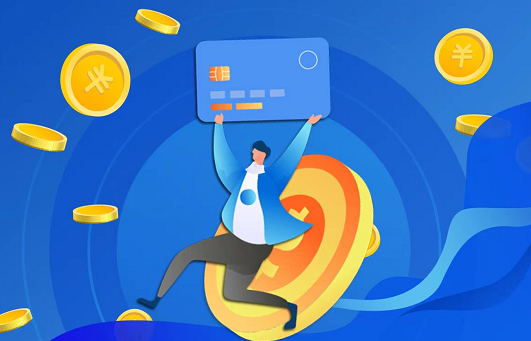 信用卡停息挂账正确方法是什么?信用卡停息挂账银行不同意怎么办? 信用卡停息挂账正确方法是什么?1、...
信用卡停息挂账正确方法是什么?信用卡停息挂账银行不同意怎么办? 信用卡停息挂账正确方法是什么?1、... -
 农村修路占地不同意行吗?修路离房子多远必须拆? 要看情况,如果农村修路占地违反了...
农村修路占地不同意行吗?修路离房子多远必须拆? 要看情况,如果农村修路占地违反了... -
 有哪些情形之一的可以找开发商退房?开发商虚假宣传符合什么条件的需要担责? 一、开发商虚假宣传是否需担责开发...
有哪些情形之一的可以找开发商退房?开发商虚假宣传符合什么条件的需要担责? 一、开发商虚假宣传是否需担责开发... -
 什么是急性会厌炎?急性会厌炎要怎么治疗呢? 26岁姑娘加班到火锅店为好友庆生,...
什么是急性会厌炎?急性会厌炎要怎么治疗呢? 26岁姑娘加班到火锅店为好友庆生,... -
 重庆二本专科有哪些学校?专科是高等学历教育的基本组成部分吗? 重庆二本专科有哪些学校(重庆二专...
重庆二本专科有哪些学校?专科是高等学历教育的基本组成部分吗? 重庆二本专科有哪些学校(重庆二专... -
 基金正常交易时间是什么?基金申购时间有什么技巧? 基金正常交易时间是什么?基金申购...
基金正常交易时间是什么?基金申购时间有什么技巧? 基金正常交易时间是什么?基金申购... -
 什么是金本位啊怎么解释?本位币什么意思啊? 什么是金本位啊怎么解释?金本位指...
什么是金本位啊怎么解释?本位币什么意思啊? 什么是金本位啊怎么解释?金本位指... -
 行政合同的履行主要应遵循哪些原则?行政合同双方的权利和义务 一、行政合同的缔结缔结行政合同的...
行政合同的履行主要应遵循哪些原则?行政合同双方的权利和义务 一、行政合同的缔结缔结行政合同的... -
 cmd命令怎么查看电脑配置?怎么查看电脑配置? cmd命令怎么查看电脑配置?1、打开...
cmd命令怎么查看电脑配置?怎么查看电脑配置? cmd命令怎么查看电脑配置?1、打开... -
 医保卡基金支付是报销吗? 医保报销是什么意思? 医保卡基金支付是报销吗?医保卡基...
医保卡基金支付是报销吗? 医保报销是什么意思? 医保卡基金支付是报销吗?医保卡基... -
 08款雅力士是原装进口吗?雅力士真实油耗多少? 08款雅力士是原装进口吗?2008年6月...
08款雅力士是原装进口吗?雅力士真实油耗多少? 08款雅力士是原装进口吗?2008年6月... -
 劳动合同的订立时间一般是怎么约定的?劳动合同法的适用时效是如何规定的? 《中华人民共和国劳动合同法》(以...
劳动合同的订立时间一般是怎么约定的?劳动合同法的适用时效是如何规定的? 《中华人民共和国劳动合同法》(以... -
 保险金信托的优势和缺点是什么?信托为什么不适合普通人? 保险金信托的优势和缺点是什么?保...
保险金信托的优势和缺点是什么?信托为什么不适合普通人? 保险金信托的优势和缺点是什么?保... -
 为什么个体工商户更容易被稽查? 老板为什么喜欢注册多个公司? 在我国的市场主体中,个体工商户占...
为什么个体工商户更容易被稽查? 老板为什么喜欢注册多个公司? 在我国的市场主体中,个体工商户占... -
 水影画是什么原理 ?水影画的工作原理介绍 使用的是水与油脂类颜料运用油水分...
水影画是什么原理 ?水影画的工作原理介绍 使用的是水与油脂类颜料运用油水分... -
 商家虚假宣传的认定是什么?商家虚假宣传首先是要赔付实际造成的损失吗? 一、商家虚假宣传如何赔付商家虚假...
商家虚假宣传的认定是什么?商家虚假宣传首先是要赔付实际造成的损失吗? 一、商家虚假宣传如何赔付商家虚假... -
 水瓶座是最棘手的 做错事的时候试图把问题推到别人身上? 金牛座:就是这么闷金牛座有时候是...
水瓶座是最棘手的 做错事的时候试图把问题推到别人身上? 金牛座:就是这么闷金牛座有时候是... -
 公积金算夫妻共同财产吗怎么分?公积金共同借款人必须夫妻吗? 公积金算夫妻共同财产吗怎么分?1 ...
公积金算夫妻共同财产吗怎么分?公积金共同借款人必须夫妻吗? 公积金算夫妻共同财产吗怎么分?1 ... -
 龙门南昆山在哪里?惠州南昆山要门票吗? 龙门南昆山在哪里广东省惠州市龙门...
龙门南昆山在哪里?惠州南昆山要门票吗? 龙门南昆山在哪里广东省惠州市龙门... -
 怎么跟银行申请停息挂账?什么条件符合减免利息? 怎么跟银行申请停息挂账?1、拨打发...
怎么跟银行申请停息挂账?什么条件符合减免利息? 怎么跟银行申请停息挂账?1、拨打发... -
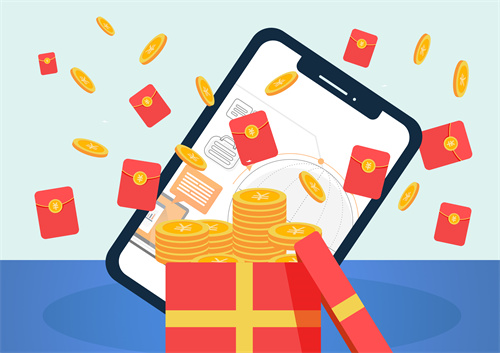 用余额宝转账给别人要手续费吗?从余额宝转给别人需手续费吗? 用余额宝转账给别人要手续费吗?从...
用余额宝转账给别人要手续费吗?从余额宝转给别人需手续费吗? 用余额宝转账给别人要手续费吗?从... -
 南美洲东部是什么平原?南美洲地形特点? 南美洲东部是什么平原?高原平原南...
南美洲东部是什么平原?南美洲地形特点? 南美洲东部是什么平原?高原平原南... -
 南京公积金新政策2023年?为何不建议公积金买二手房? 南京公积金新政策2023年?为何不建...
南京公积金新政策2023年?为何不建议公积金买二手房? 南京公积金新政策2023年?为何不建... -
 年度财务报表包含哪些内容?分析年度财务报表有什么意义? 年度财务报表包含哪些内容?分析年...
年度财务报表包含哪些内容?分析年度财务报表有什么意义? 年度财务报表包含哪些内容?分析年... -
 认缴制是什么意思?注册资本越大越好? 一、认缴制是什么意思?认缴制指的...
认缴制是什么意思?注册资本越大越好? 一、认缴制是什么意思?认缴制指的... -
 房贷对信用卡提额有帮助吗?信用卡降额了会影响房贷审批吗? 这个多多少少有帮助,具体还是得看...
房贷对信用卡提额有帮助吗?信用卡降额了会影响房贷审批吗? 这个多多少少有帮助,具体还是得看... -
 上海一老人误将地铁扶手当售卖机 上海地铁对老年人免费吗? 上海一老人误将地铁扶手当售卖机近...
上海一老人误将地铁扶手当售卖机 上海地铁对老年人免费吗? 上海一老人误将地铁扶手当售卖机近... -
 一房二卖是否构成诈骗?诈骗和经济纠纷的界定 一房两卖涉嫌构成诈骗罪。对于同一...
一房二卖是否构成诈骗?诈骗和经济纠纷的界定 一房两卖涉嫌构成诈骗罪。对于同一... -
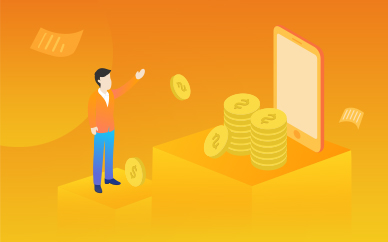 股票长线交易有什么方法?股票做长线一般多久 股票长线交易有什么方法?1、挑选优...
股票长线交易有什么方法?股票做长线一般多久 股票长线交易有什么方法?1、挑选优... -
 近期利多因素已基本反映在盘面上 预计盘面震荡偏弱_滚动 研报正文【白糖(6884,-20 00,-0 ...
近期利多因素已基本反映在盘面上 预计盘面震荡偏弱_滚动 研报正文【白糖(6884,-20 00,-0 ... -
 淘宝双十二什么时候开始?天猫淘宝双12开启时间 淘宝双12活动什么时候开始?淘宝双...
淘宝双十二什么时候开始?天猫淘宝双12开启时间 淘宝双12活动什么时候开始?淘宝双... - 奥普浴霸怎么样 鼎美浴霸好不好? 奥普浴霸奥普从事浴霸比较早,是发...
-
 汽油批发价格多少钱一吨?汽油批发价格全国统一吗? 汽油批发价格多少钱一吨?江苏市场...
汽油批发价格多少钱一吨?汽油批发价格全国统一吗? 汽油批发价格多少钱一吨?江苏市场... -
 新开发银行成功发行85亿元人民币熊猫债券 5月29日,新开发银行(NDB)在中国银...
新开发银行成功发行85亿元人民币熊猫债券 5月29日,新开发银行(NDB)在中国银... -
怎样申请贷款?申请的贷款额度不够怎么办? 怎样申请贷款?个人贷款的信用贷,...